보조모니터가 없으실경우 갤럭시탭의 기능중 하나로 갤럭시탭을 PC의 보조모니터로 사용할수 있습니다.
스크린 복제를 통해서 갤럭시탭에서 S펜으로 PC화면 조작도 가능하니 매우 편리한 기능입니다.
그럼 설정방법을 아래와 같이 알아보도록 하겠습니다.
세컨드 스크린(Second Screen) 은 안드로이드11(R) OS 업데이트 시 제공되는 기능으로
PC 화면을 태블릿에 연결하여 확장 및 복제하고, 태블릿의 펜 입력 기능을 활용한 작업을 할 수 있도록 하는 기능입니다.
태블릿과 PC를 함께 사용하던 중 태블릿을 제 2의 모니터처럼 사용할 수 있습니다.
세컨드 스크린 지원 조건
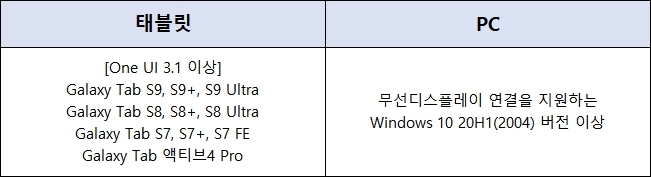
세컨드 스크린 연결 방법
1. 연결하려는 태블릿의 화면을 위에서 아래로 내려주세요.
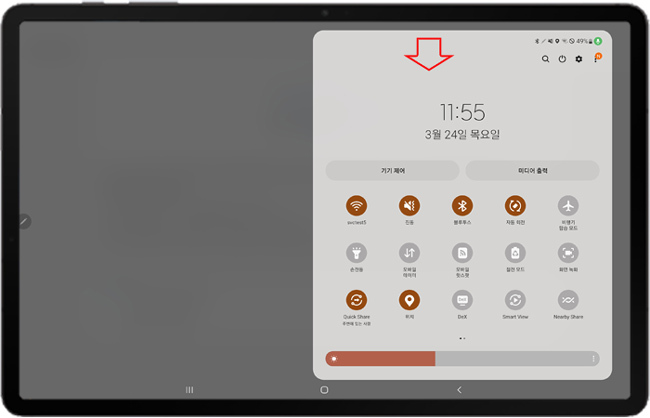
2. 화면을 왼쪽으로 미세요, 세컨드 스크린 아이콘을 선택해 주세요.

3. 태블릿에 세컨드 스크린 관련 창이 나오면 사용하시려는 프로그램에 따라 연결할 모드(세컨드스크린 화면에서 연결할 모드(① 게임/드로잉(빠른 응답 속도) , ② 동영상(부드러운 재생 중)를 선택합니다.

4. 연결할 PC에서 Windows 키와 K 키를 눌러 연결 창에서 무선 디스플레이를 검색 후 해당 태블릿을 선택하세요.

5. 정상적으로 화면이 연결되면 바탕화면 상단과 연결 창에 [연결됨]이라고 표시됩니다. (※ 연결을 종료하려면 [연결 끊기]를 눌러주세요.)
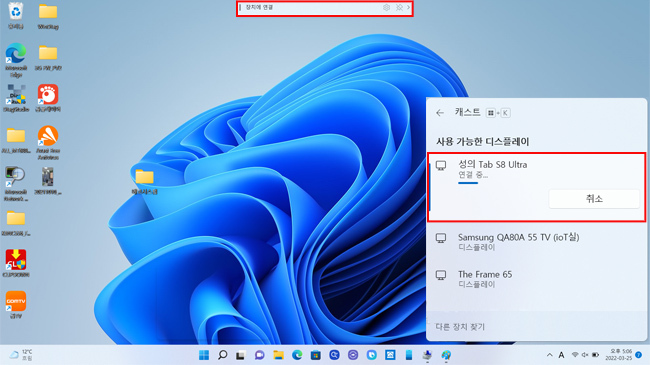
참고 글)
[컴퓨터.SW] - 갤럭시 버즈2 이어폰 사용설명서, 연결방법, 터치컨트롤
갤럭시 버즈2 이어폰 사용설명서, 연결방법, 터치컨트롤
사용 설명서상세 사용 설명서 및 자세한 안전 정보를 보려면 삼성전자 대표 사이트(www.samsung.com/sec)를 참조하세요제품A/S 관련 문의A/S 문의 시에는 제품 모델명, 고장 상태, 연락처를 알려 주세요
a-story804.tistory.com
[컴퓨터.SW] - 갤럭시 버즈2, 컴퓨터와 연결하는 방법(블루투스 연결)
갤럭시 버즈2, 컴퓨터와 연결하는 방법(블루투스 연결)
[윈도우 11 기준] ① 시작(윈도우 아이콘)→ 설정 ② Bluetooth & 장치 ③ Bluetooth → 켜기 (✔해당 메뉴가 보지 않을 경우 장치관리자에서 Bluetooth 드라이버 설치 상태 및 Bluetooth 장치 → '사용'으로 설
a-story804.tistory.com
'컴퓨터.SW' 카테고리의 다른 글
| [알PDF] 기존 PDF파일에서 원하지 않는 페이지만 제외하기(잘라내기) (0) | 2024.01.29 |
|---|---|
| [알PDF] 스캔한 PDF 파일 용량 줄이는 방법(& 알PDF 다운로드 방법) (1) | 2024.01.28 |
| 사진의 배경 없애는 사이트(여권사진 등) (0) | 2023.05.12 |
| 갤럭시 버즈2, 컴퓨터와 연결하는 방법(블루투스 연결) (1) | 2023.05.08 |
| 내 PC 운영체제가 32bit인지 64bit인지 확인하는 방법 (0) | 2023.04.27 |



